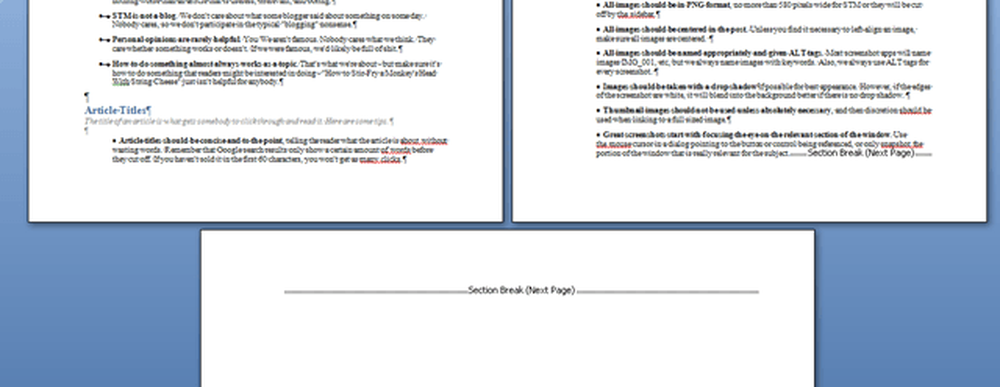ทำให้ Outlook ปิดข้อความต้นฉบับหลังจากตอบกลับหรือส่งต่อ
สิ่งที่น่ารำคาญอีกอย่างหนึ่งในการตอบกลับหรือส่งต่ออีเมลคือข้อความต้นฉบับที่คุณตอบกลับว่าเปิดและคุณต้องปิดมันด้วยตนเอง ที่นี่เราจะแสดงวิธีบรรเทาความรำคาญให้คุณ.
Outlook 2010
ใน Outlook 2010 คลิกที่แท็บไฟล์เพื่อเข้าถึงมุมมอง Backstage จากนั้นคลิกที่ตัวเลือก.

จากนั้นในหน้าต่างตัวเลือกให้เลือกเมลในคอลัมน์ด้านซ้าย ตอนนี้ในคอลัมน์ด้านขวาเลื่อนลงเพื่อตอบกลับและส่งต่อและตรวจสอบ ปิดหน้าต่างข้อความต้นฉบับเมื่อตอบกลับหรือส่งต่อ และคลิกตกลงเพื่อปิดตัวเลือก.

Outlook 2007
คุณสามารถทำการปรับเปลี่ยนนี้ใน Outlook 2007 ได้ด้วยไปที่ Tools \ Options ...

ในหน้าจอตัวเลือกภายใต้แท็บการตั้งค่าคลิกที่ปุ่มตัวเลือกอีเมล.

จากนั้นทำเครื่องหมายปิดข้อความต้นฉบับเมื่อตอบกลับหรือส่งต่อคลิกตกลงและตกลงอีกครั้งเพื่อปิดตัวเลือก Outlook.

Outlook 2003
การตั้งค่านี้มีอยู่ใน Outlook 2003 เช่นกัน การตั้งค่านั้นเหมือนกับในปี 2550 คลิกที่ Tools \ Options ...

จากนั้นภายใต้แท็บการกำหนดค่าตามความชอบและอีเมลให้คลิกปุ่มตัวเลือกอีเมล.

จากนั้นตรวจสอบ ปิดข้อความต้นฉบับเมื่อตอบกลับหรือส่งต่อ และคลิกตกลง.

นี่คือการปรับแต่งที่ง่ายและรวดเร็วและช่วยคุณในขั้นตอนพิเศษในการปิดข้อความที่คุณตอบกลับหรือส่งต่อ แม้ว่านี่ไม่ใช่เคล็ดลับที่น่าตื่นเต้นสำหรับเร่งความเร็ว Outlook แต่ก็จะช่วยได้อย่างแน่นอน บางครั้งมันเป็นสิ่งเล็ก ๆ ที่สร้างความแตกต่าง.